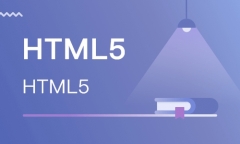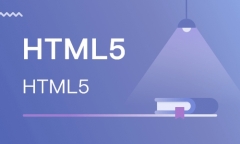好用的Python编辑器-Jupyter
好用的Python编辑器-Jupyter

写在前面的话
系统:Windows 10
Python: 2.7.9
编辑器:Jupyter Notebook
Python近年来越来越火,在很多领域都能看到Ta的身影,如,Web开发,科学计算,大数据领域
Python易学,存在大量的库文件,许多基层功能都存在的包,直接可以使用
Python本身是开源的,存在大量的免费资源
市场上对Python的需求也是非常大的,豆瓣的主要开发语言就是Python
Guido van Rossum是Python的发明者,Python使世界更加美好,致敬!!
正文
Jupyter是由Ipython演化而来
Jupyter看起来就像一个网页,网页中是由1行1行单元格组成,文件后缀名为ipynb,即ipython notebook缩写
选中某行单元格,如果单元格边框为灰色,可以使用以下快捷键:
a,该行上边增加1行单元格,可以记忆成above
b,在该行下边增加1行单元格,可以记忆成below
dd,删除该行单元格,可以记忆成delete,*是两个d
z,撤销较近的删除操作
c,复制当前单元格
x,剪切当前单元格
v,粘贴单元格
每行单元格有多种状态,可以写代码执行,即Code模式。还存在Markdown模式,进行文章撰写,这种多模式特别适合学习及教学
单元格边框为灰色时,可以使用以下快捷键改变单元格状态:
m切换进入Markdown模式
y切换进入Code模式
以上快捷键不区分大小写,但是只在单元格边框为灰色时候有效。如果边框为绿色,可以使用键盘右上角ESC切换回灰色状态
单元格边框为绿色时,为编辑状态,可以向单元格中写入信息,从灰色进入绿色只需鼠标点击单元格即可
代码执行使用Ctrl + Enter,即同时按下Ctrl和Enter键,顺序执行使用Shift+ Enter
单独写出一个变量,执行后会显示出变量的值,In[ ]为代码输入,Out[ ]为代码执行后的输出

更多培训课程,学习资讯,课程优惠等学校信息,请进入 南京玄武区Web培训南京秦淮区Python培训南京建邺区Linux云计算培训 网站详细了解,免费咨询电话:400-998-6158